0x80240034および0x800f0922
calebla 受付中
最終更新日:2020-09-27 23:45
PCを更新できません.更新時に98%になり、失敗して更新を元に戻します.DISMツールとSFCの指示に従ってみましたが、役に立ちませんでした.助けてください!
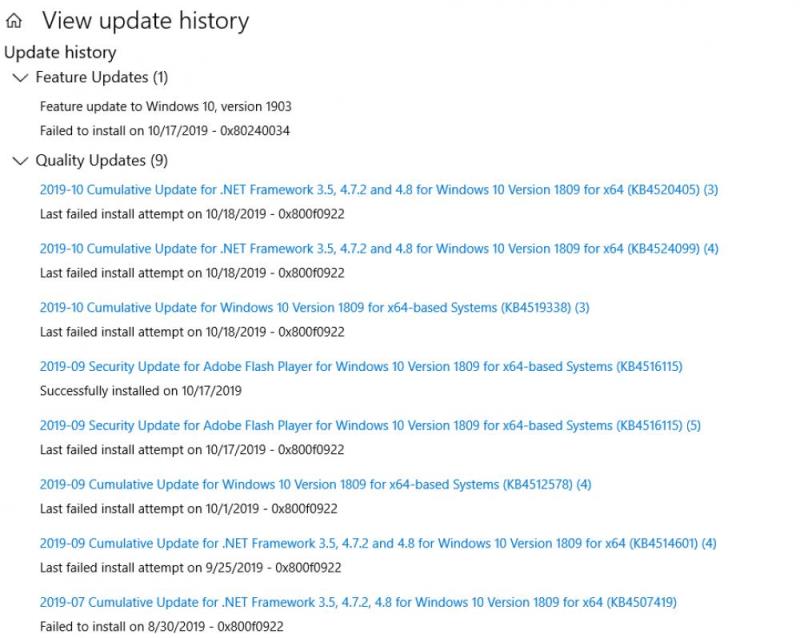
返信リスト(回答:3)
1 #
Hadrien
次の手順に従って問題を解決してください.
1)Windowsがインストールされているドライバとアップデートをインストールするドライバに、少なくとも1 GB(1000Mo)の空き容量があることを確認してください.
2)コントロールパネルを開きます.これを行うには、Windowsキー+ Sを押し、「コントロールパネル」と入力して、結果のリストから[コントロールパネル]を選択します.[時計、言語、地域]セクションをクリックし、[日付と時刻]をクリックします.時計、言語が見つからない場合
地域は「日付と時刻」をクリックするだけです.[インターネット時間]タブに移動し、[設定の変更]ボタンをクリックします.[インターネットタイムサーバーと同期する]がオンになっていることを確認し、[今すぐ更新]をクリックします.可能であれば、メニューから[time.nist.gov]を選択します.
入荷しました.[OK]をクリックします
3)Windows Updateトラブルシューティングツールをここからダウンロードして実行します.
https://support.Microsoft.com/ja-jp/help/402732...
リンクに示されている手順に従ってください.
それでも機能しない場合は、次の2番目の手順に従ってください.
NET Frameworkの最新versionがインストールされていることを確認します.Windowsの機能で有効にできます.方法は次のとおりです.
1)検索バーに「Windowsの機能」と入力し(検索するには、Windows + Sキーを押すか、Windowsアイコンの横にある検索アイコンをクリックします)、Enterキーを押します.
2)[Windowsの機能の有効化または無効化]を選択します
3).Net Frameworkに関連するチェックボックスをオンにして、選択内容を保存します
4)PCを再起動します.
この手順でも問題が解決しない場合次に、この3番目の手順に従います.
ファイアウォールは時々更新を防ぐことができます.無効にする方法は次のとおりです.
1)検索バーに「ファイアウォール」と入力してEnterキーを押します.)
2)[Windowsファイアウォールを有効または無効にする]を開きます
3)プライベートネットワークとパブリックネットワークの両方でファイアウォールを無効にします
4)選択内容を保存します
5)選択内容を保存した後、デバイスを更新してみてください
1)Windowsがインストールされているドライバとアップデートをインストールするドライバに、少なくとも1 GB(1000Mo)の空き容量があることを確認してください.
2)コントロールパネルを開きます.これを行うには、Windowsキー+ Sを押し、「コントロールパネル」と入力して、結果のリストから[コントロールパネル]を選択します.[時計、言語、地域]セクションをクリックし、[日付と時刻]をクリックします.時計、言語が見つからない場合
地域は「日付と時刻」をクリックするだけです.[インターネット時間]タブに移動し、[設定の変更]ボタンをクリックします.[インターネットタイムサーバーと同期する]がオンになっていることを確認し、[今すぐ更新]をクリックします.可能であれば、メニューから[time.nist.gov]を選択します.
入荷しました.[OK]をクリックします
3)Windows Updateトラブルシューティングツールをここからダウンロードして実行します.
https://support.Microsoft.com/ja-jp/help/402732...
リンクに示されている手順に従ってください.
それでも機能しない場合は、次の2番目の手順に従ってください.
NET Frameworkの最新versionがインストールされていることを確認します.Windowsの機能で有効にできます.方法は次のとおりです.
1)検索バーに「Windowsの機能」と入力し(検索するには、Windows + Sキーを押すか、Windowsアイコンの横にある検索アイコンをクリックします)、Enterキーを押します.
2)[Windowsの機能の有効化または無効化]を選択します
3).Net Frameworkに関連するチェックボックスをオンにして、選択内容を保存します
4)PCを再起動します.
この手順でも問題が解決しない場合次に、この3番目の手順に従います.
ファイアウォールは時々更新を防ぐことができます.無効にする方法は次のとおりです.
1)検索バーに「ファイアウォール」と入力してEnterキーを押します.)
2)[Windowsファイアウォールを有効または無効にする]を開きます
3)プライベートネットワークとパブリックネットワークの両方でファイアウォールを無効にします
4)選択内容を保存します
5)選択内容を保存した後、デバイスを更新してみてください
3 #
Hadrien
この別の手順を試してください:
1)検索バー(Windows + S)に「コマンドプロンプト」と入力し、結果で「コマンドプロンプト」を右クリックして、「管理者として実行」を選択します.
2)コマンドプロンプトで、コマンド「net stop wuauserv」(引用符は除く)を入力し、Enterキーを押します.コマンドをコピーして、windows 内の「Administrator:command Prompt」を右クリックし、[編集]>[貼り付け]をクリックして、コマンドをコピーして貼り付けることができます.
3)貼り付けコマンド "rmdir%Windir%\SoftwareDistribution/S/Q"をコピーしてEnterキーを押します
4)貼り付けコマンド "net start wuauserv"を入力してEnterキーを押します
5)更新プログラムをもう一度インストールしてください
1)検索バー(Windows + S)に「コマンドプロンプト」と入力し、結果で「コマンドプロンプト」を右クリックして、「管理者として実行」を選択します.
2)コマンドプロンプトで、コマンド「net stop wuauserv」(引用符は除く)を入力し、Enterキーを押します.コマンドをコピーして、windows 内の「Administrator:command Prompt」を右クリックし、[編集]>[貼り付け]をクリックして、コマンドをコピーして貼り付けることができます.
3)貼り付けコマンド "rmdir%Windir%\SoftwareDistribution/S/Q"をコピーしてEnterキーを押します
4)貼り付けコマンド "net start wuauserv"を入力してEnterキーを押します
5)更新プログラムをもう一度インストールしてください